- 时间:2022-08-15 17:41:33
- 浏览:
联想笔记本销量全球第一。很多用户都买过联想笔记本,预装了windows10系统。但是时间久了,如果他们要重装win10系统,联想笔记本怎么用重装的win10系统呢?系统之城教你如何重装联想笔记本win10系统的步骤。
联想笔记本重装系统win10操作如下:
一、准备工具:
1.下载联想一键重装系统软件(联想一键重装系统软件支持win7、win10、winxp一键重装,全面支持uefi+gpt引导和msdn原系统)
安装重要注意事项:关闭所有杀毒软件(360、QQ管家、金山毒霸等。)系统上的所有安全措施导致系统镜像无法写入,导致系统安装失败甚至崩溃
安装方法
1.不用u盘一键重装(点击下载和重装演示)
2.U盘PE一键安装教程(点击下载和安装演示)
二、联想笔记本重装系统win10步骤:
1.下载运行联想一键重装系统的软件后会检测到你电脑的信息。
联想一键重装信息检测
2.点击“下一步”,选择要重装的win10系统
选择win10系统
描述:该系统分为三个版本。
1.已安装版本系统=集成通用软件+通用驱动+系统补丁(无商业软件)(默认适合新手)
2.纯版系统=仅集成通用驱动+系统补丁(无商业软件)
3.MSDN原版=微软原装系统=未集成通用驱动+系统补丁+常用软件。
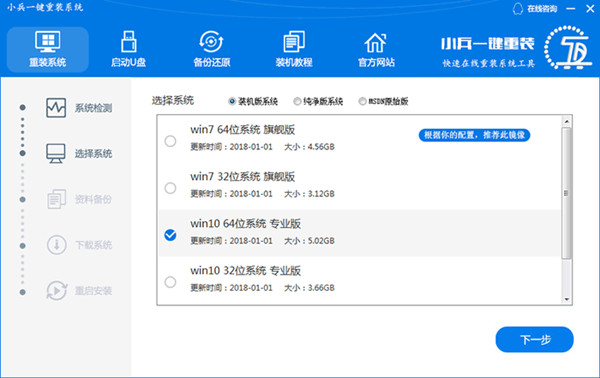
3.点击“下一步”进入数据备份界面。通过勾选,您可以选择备份我的文档、收藏夹和桌面文件。备份数据会保存到本地最大分区“X:\XBOS\BACKUP”的自动生成目录中,根据电脑磁盘最大剩余空间容量自动生成为文件、系统备份和下载的系统。
数据备份
4.点击“下一步”,软件将开始下载您选择的win10系统Ghost。从界面可以清晰的观察到各种数据。联想提供了超过每秒20兆字节的瞬时下载速度。当然根据每个用户终端的网络带宽和下载环境会有很大的差异。请在下载过程中耐心等待。
联想一键式重装系统在线下载系统
5.系统下载后,开始下载PE,然后自动重启电脑进入PE
下载后自动进入PE。
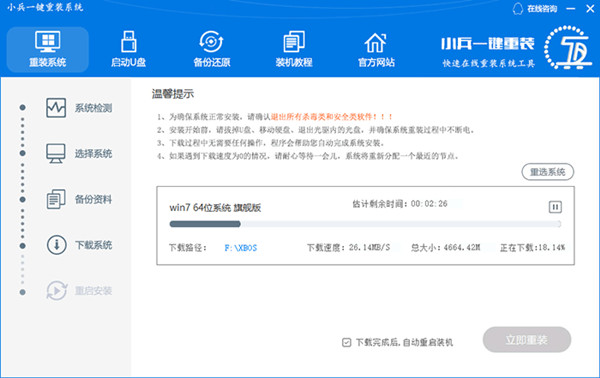
6.进入PE后会自动安装并自动修复引导(MBR和GPT分区可以自动修复)
联想系统一键重装流程
7.GHOST win10系统恢复完成后,会自动修复重启,然后自动进入系统安装界面,直到桌面安装完成。





